So ändern Sie die chinesische und englische Zeichensetzung in Word stapelweise
- 醉折花枝作酒筹Original
- 2021-05-27 11:31:3217099Durchsuche
Implementierungsmethode: Öffnen Sie zuerst das Word-Dokument, das bearbeitet werden muss. Wählen Sie dann den Bereich aus, in dem die Interpunktion stapelweise ersetzt werden soll. Klicken Sie dann oben auf der Seite auf die Registerkarte „Groß-/Kleinschreibung ändern“. ; und schließlich in der Popup-Dropdown-Liste einfach die Schaltfläche „Volle Breite“ oder „Halbe Breite“ auswählen.

Die Betriebsumgebung dieses Tutorials: Windows 7-System, Microsoft Office Word 2010-Version, Dell G3-Computer.
Zuerst: Öffnen Sie das Word-Dokument. Die rote Linie im Bild markiert das Komma in der englischen Version, das sehr klein und unansehnlich aussieht.
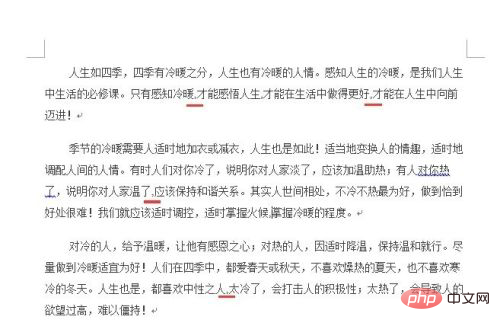
Wählen Sie dann stapelweise den englischen Kommabereich aus mit der Maus
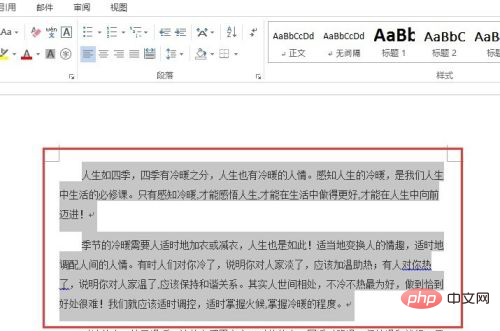
Klicken Sie abschließend oben links auf die Schaltfläche „Groß-/Kleinschreibung ändern“ und klicken Sie im Dropdown-Menü auf „Volle Breite“, um den Stapelaustausch abzuschließen
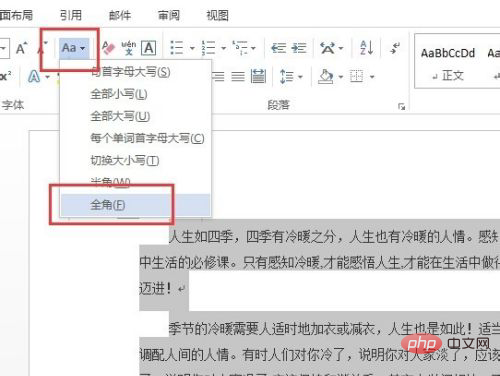
Empfohlenes Tutorial: „Word-Tutorial“
Das obige ist der detaillierte Inhalt vonSo ändern Sie die chinesische und englische Zeichensetzung in Word stapelweise. Für weitere Informationen folgen Sie bitte anderen verwandten Artikeln auf der PHP chinesischen Website!
In Verbindung stehende Artikel
Mehr sehen- So exportieren Sie Statistikergebnisse nach Word
- So implementieren Sie ein WordPress-Anmeldeformular ohne Eingabe eines Passworts
- So fügen Sie mehrere Wörter zu einem zusammen
- Was soll ich tun, wenn der Artikel nicht in der Kategorieseitennavigation aller WordPress-Seiten im Pagoda Panel 404 gefunden werden kann?
- Was soll ich tun, wenn die Word-Option „Speichern unter' kein PDF-Format enthält?

